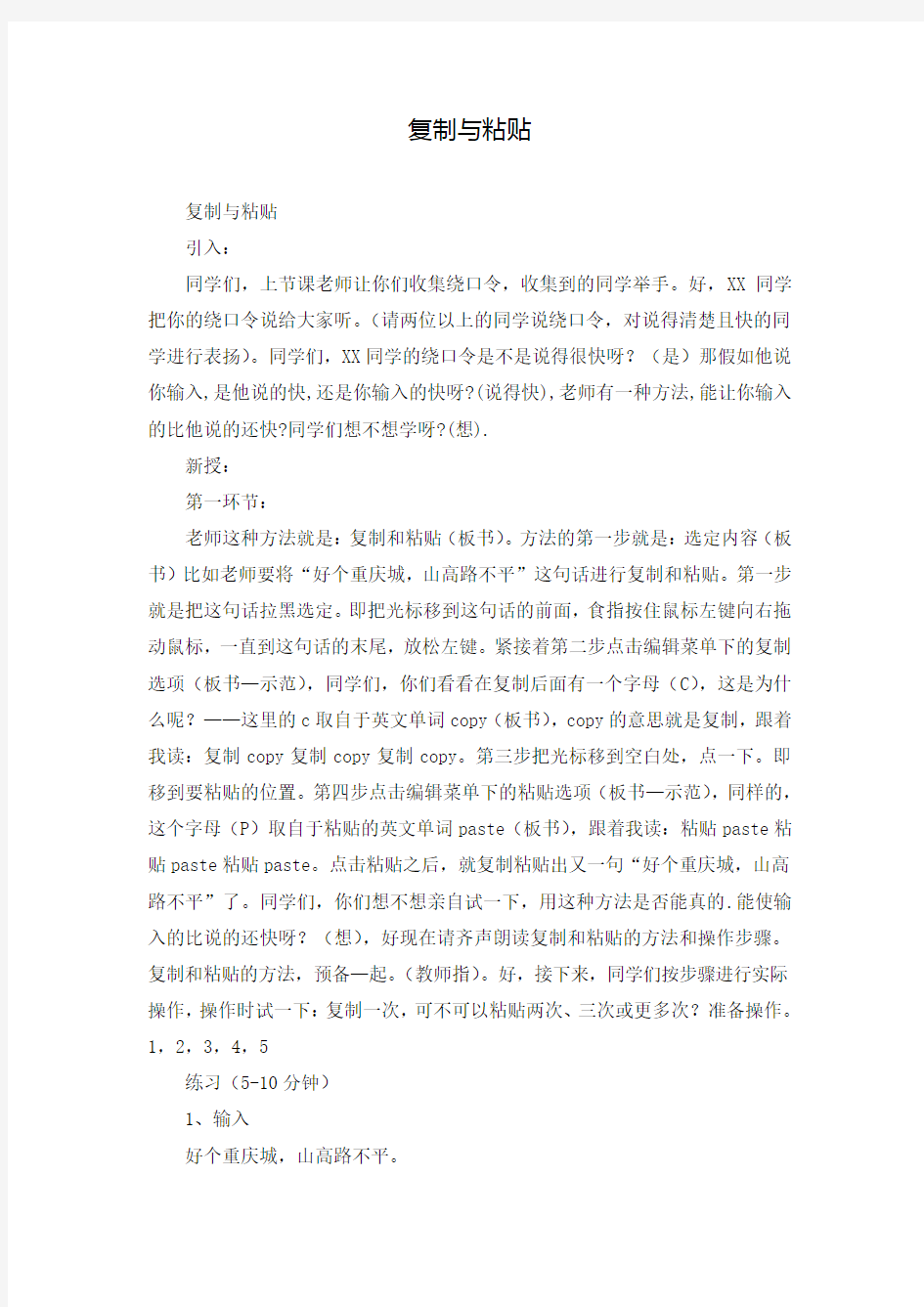

复制与粘贴
复制与粘贴
引入:
同学们,上节课老师让你们收集绕口令,收集到的同学举手。好,XX同学把你的绕口令说给大家听。(请两位以上的同学说绕口令,对说得清楚且快的同学进行表扬)。同学们,XX同学的绕口令是不是说得很快呀?(是)那假如他说你输入,是他说的快,还是你输入的快呀?(说得快),老师有一种方法,能让你输入的比他说的还快?同学们想不想学呀?(想).
新授:
第一环节:
老师这种方法就是:复制和粘贴(板书)。方法的第一步就是:选定内容(板书)比如老师要将“好个重庆城,山高路不平”这句话进行复制和粘贴。第一步就是把这句话拉黑选定。即把光标移到这句话的前面,食指按住鼠标左键向右拖动鼠标,一直到这句话的末尾,放松左键。紧接着第二步点击编辑菜单下的复制选项(板书—示范),同学们,你们看看在复制后面有一个字母(C),这是为什么呢?——这里的c取自于英文单词copy(板书),copy的意思就是复制,跟着我读:复制copy复制copy复制copy。第三步把光标移到空白处,点一下。即移到要粘贴的位置。第四步点击编辑菜单下的粘贴选项(板书—示范),同样的,这个字母(P)取自于粘贴的英文单词paste(板书),跟着我读:粘贴paste粘贴paste粘贴paste。点击粘贴之后,就复制粘贴出又一句“好个重庆城,山高路不平”了。同学们,你们想不想亲自试一下,用这种方法是否能真的.能使输入的比说的还快呀?(想),好现在请齐声朗读复制和粘贴的方法和操作步骤。复制和粘贴的方法,预备—起。(教师指)。好,接下来,同学们按步骤进行实际操作,操作时试一下:复制一次,可不可以粘贴两次、三次或更多次?准备操作。1,2,3,4,5
练习(5-10分钟)
1、输入
好个重庆城,山高路不平。
2、把这句话进行复制和粘贴。
同学们,停!转过身来。
好,刚才同学们在写字板里练习了复制和粘贴操作,成功的复制粘贴出这句话的同学举手。那没有复制粘贴出这句话的同学,能不能起来说出你的问题出在哪儿呀?让我们一起来解决。教师归纳:1、:复制选项点不起——因为没有先选定内容。2、都点起了的,却没有复制出另一句“好个重庆城,山高路不平。”——因为没有把光标移到空白处。3、粘贴选项点不起——因为选定内容后没点击复制选项。强调:所以复制粘贴的四步缺一不可。刚才,老师还叫你们试一下,复制一次可不可以粘贴两次、三次或更多次呀?(可以)由此,我们可知:复制一次可以粘贴无数次。(板书注意:1、)。
第二环节:
同学们想一想:可不可以一次对两句“好个重庆城,山高路不平”进行复制粘贴操作呀?(可以),该怎样操作呢?知道的举手。
学生回答:
教师总结:其实要一次把两句话,甚至更多的话进行复制和粘贴都可以,其方法与复制粘贴一句话是一样的,但要注意的是:要粘贴的新的内容必须重新进行选定和复制。
练习(5分钟)
3、把这两句”好个重庆城,山高路不平。”进行复制和粘贴。
4、在相同的时间里,看谁在写字板里复制粘贴出的这句话最多。
第三环节:课堂小结。
同学们,在这节课中,我们学会了复制和粘贴,通过用复制和粘贴的方法,你们对绕口令能不能输入的比说的还快呀?(能)那同学们,你们说复制和粘贴切的方法重不重要呀?重要,想不想把它记得更牢一些?(想)那教师教你们一则顺口溜,使你们更容易记住复制和粘贴的方法,请同学们跟着老师念,手掌一拍拍,选定内容要先来。
手掌二拍拍,编辑点下复制来。
手掌三拍拍,光标移到空白来。
手掌四拍拍,编辑点下粘贴来。
(手势)。
希望同学们下去把它记牢。教学后记:
有时候我们从网页上复制一些文章到Word中时,往往会带有好多向下箭头的符号,这就是软回车符号(Word中软回车是同时按住shift+enter得来的),这些软回车占用了Word很多的空间,如果手动一个一个删实在太麻烦了,怎样才能快速批量删除这些软回车符号呢? 点击菜单栏中的“编辑”→“替换”,在“查找内容”里面输入^l,“替换为”里面不输入任何字符,然后点“全部替换” ,就可以删除整个文档里面的软回车了。 上面的方法只是把所有的软回车都给删了,可是必要的段落换行还是需要的,所以下面介绍如何把软回车替换成硬回车。点击菜单栏中的“编辑”→“替换” ,在“查找内容”里面输入^l,“替换为”里面输入^p,然后点“全部替换” 就OK了。 其实知道了软回车是^l,硬回车是^p,那么我们就可以灵活运用了。比如我们经常会遇到一篇要打印的文档很长,中间有很多回车,如果遇到段与段之间有两个回车,我们就可以利用替换成一个回车。这样就节省了很多空间。 带有向下箭头的符号是软回车符号 如果只要隐藏,可以在word工具菜单上点“视图”-“显示段落标记”,去掉“显示段落标记”前面的勾 如果要删除软回车,可以点“编辑”-“替换” 在“查找内容”里面输入“^l (小写字母“l”)”,(不带最外面的双引号)“替换为”里面不输入任何字符,然后点“全部替换” 就可以删除整个文档里面的软回车了 Word中软回车是同时按住"shift"+"enter"的来的。在复制网页时经常得到软回车(向下的小箭头),要想删除可以通过Word中的“查找”-->"替换"来实现。具体方法如下:查找内容:特殊字符-->手动换行符-->^l 替换为:特殊字符-->段落标记-->^p 这样就将软回车(向下的小箭头)替换为硬回车(换行).
基本操作,剪切复制粘贴关闭窗口等等,快捷键(热键) 一、常见用法: F1 显示当前程序或者windows的帮助内容。 F2 当你选中一个文件的话,这意味着“重命名” F3 当你在桌面上的时候是打开“查找:所有文件” 对话框 F10或ALT 激活当前程序的菜单栏 windows键或CTRL+ESC 打开开始菜单 CTRL+ALT+DELETE 在win9x中打开关闭程序对话框 DELETE 删除被选择的选择项目,如果是文件,将被放入回收站 SHIFT+DELETE 删除被选择的选择项目,如果是文件,将被直接删除而不是放入回收站 CTRL+N 新建一个新的文件 CTRL+O 打开“打开文件”对话框 CTRL+P 打开“打印”对话框 CTRL+S 保存当前操作的文件 CTRL+X 剪切被选择的项目到剪贴板 CTRL+INSERT 或CTRL+C 复制被选择的项目到剪贴板 SHIFT+INSERT 或CTRL+V 粘贴剪贴板中的内容到当前位置 ALT+BACKSPACE 或CTRL+Z 撤销上一步的操作 ALT+SHIFT+BACKSPACE 重做上一步怀废 牟僮?br> Windows键+M 最小化所有被打开的窗口。 Windows键+CTRL+M 重新将恢复上一项操作前窗口的大小和位置 Windows键+E 打开资源管理器 Windows键+F 打开“查找:所有文件”对话框 Windows键+R 打开“运行”对话框 Windows键+BREAK 打开“系统属性”对话框 Windows键+CTRL+F 打开“查找:计算机”对话框 SHIFT+F10或鼠标右击打开当前活动项目的快捷菜单 SHIFT 在放入CD的时候按下不放,可以跳过自动播放CD。在打开word的时候按下不放,可以跳过自启动的宏 ALT+F4 关闭当前应用程序 ALT+SPACEBAR 打开程序最左上角的菜单 ALT+TAB 切换当前程序 ALT+ESC 切换当前程序 ALT+ENTER 将windows下运行的MSDOS窗口在窗口和全屏幕状态间切换PRINT SCREEN 将当前屏幕以图象方式拷贝到剪贴板 ALT+PRINT SCREEN 将当前活动程序窗口以图象方式拷贝到剪贴板
竭诚为您提供优质文档/双击可除excel表格复制粘贴快捷键 篇一:excel表格中常用快捷键大全 excel表格中常用快捷键大全 一、关于处理工作表的快捷键总结 1、插入新工作表shift+F11或alt+shift+F1 2、移动到工作簿中的下一张工作表ctrl+pagedown 3、移动到工作簿中的上一张工作表ctrl+pageup 4、选定当前工作表和下一张工作表 shift+ctrl+pagedown 5、取消选定多张工作表ctrl+pagedown 6、选定其他的工作表ctrl+pageup 7、选定当前工作表和上一张工作表shift+ctrl+pageup 8、对当前工作表重命名alt+ohR 9、移动或复制当前工作表alt+em 10、删除当前工作表alt+el 二、关于在工作表内移动和滚动的快捷键总结 1、向上、下、左或右移动一个单元格箭头键 2、移动到当前数据区域的边缘ctrl+箭头键
3、移动到行首home 4、移动到工作表的开头ctrl+home 5、移动到工作表的最后一个单元格,位于数据中的最 右列的最下行ctrl+end 6、向下移动一屏pagedown 7、向上移动一屏pageup8、向右移动一屏alt+pagedown9、向左移动一屏alt+pageup10、切换到被拆分的工作表中的下一个窗格ctrl+F6 11、切换到被拆分的工作表中的上一个窗格shift+F6 12、滚动以显示活动单元格ctrl+backspace 13、弹出“定位”对话框F5 14、弹出“查找”对话框shift+F5 15、查找下一个shift+F4 16、在受保护的工作表上的非锁定单元格之间移动tab 三、在选定区域内移动 1、在选定区域内从上往下移动enter 2、在选定区域内从下往上移动shift+enter 3、在选定区域中从左向右移动。如果选定单列中的单 元格,则向下移动tab 4、在选定区域中从右向左移动。如果选定单列中的单 元格,则向上移动shift+tab 5、按顺时针方向移动到选定区域的下一个角ctrl+句号
一键复制粘贴工具,小编告诉你怎么使用 导读:在工作中经常遇到要复制粘贴的时候,如果数量少还没有什么,但是需要复制粘贴的数量多了工作量也大,反复几次也容易出错,为了避免出现失误而被领导责怪,下面,小编就向大家推荐一款神器,一键复制粘贴工具,没错,来看看下面的教程便知。 身边很多朋友经常操作World文档、Excel表格等等,过程中常常会用到复制、粘贴功能,总是用到电脑自带的复制粘贴的功能,这样就想的比较笨拙而且麻烦,其实有更简便的方法可以解决这一窘境,那就是一键复制粘贴工具,具体的使用方法,可以看看下面,一键复制粘贴工具的使用教程。 一键复制粘贴工具 一、基本功能设置 一键系统软件图解1 1、①中设置的四个热键分别代表四组快捷键,具体如下: 全选操作=Ctrl+A 剪切操作=Ctrl+X 复制操作=Ctrl+C 粘贴操作=Ctrl+V 2、②的“强制粘贴”功能主要用于常规方法无法粘贴的输入框,例如QQ或着网游的登陆密码框等。 操作方法很简单:先复制需要的密码文本,再选中目标输入框,按下“强制粘贴”热键即可! 二、扩展功能设置
1、“N次复制操作”和“N次粘贴操作”热键功能介绍 “N次复制操作”与“N次粘贴操作”配合使用,可真正实现连续复制,顺序粘贴的功能,优点是省去了频繁切换窗口的烦恼。为了更好的说明操作过程和达到的效果 注意:N次复制和N次粘贴的顺序完全一致,即复制1、2、3,粘贴出来也是1、2、3的顺序。 工具系统软件图解2 2、“清空全部记录”和“删除最后一条记录”热键功能介绍: 清空全部记录:删除所有缓冲区内的记录。注意,此操作将清空“N次复制操作”热键复制的所有内容。 删除最后一条记录:删除缓冲区内最后一条记录。在复制错误情况下,可使用此热键删除后重新复制。 3、分隔字符功能介绍 分隔字符是“N次复制操作”的强化功能,其作用是进一步减少操作次数。 复制前设置分隔字符
在WORD中的复制,粘贴,剪切的快捷键是什 么、 Ctrl+C 复制所选文本或对象 Ctrl+X 剪切所选文本或对象 Ctrl+V 粘贴文本或对象 其他常用快捷键: 快捷键作用 Ctrl+Shift+Spacebar 创建不间断空格 Ctrl+ -(连字符) 创建不间断连字符 Ctrl+B 使字符变为粗体 Ctrl+I 使字符变为斜体 Ctrl+U 为字符添加下划线 Ctrl+Shift+ 缩小字号 Ctrl+Shift+> 增大字号 Ctrl+Q 删除段落格式 Ctrl+Spacebar 删除字符格式 Ctrl+Z 撤消上一操作 Ctrl+Y 重复上一操作 快捷键大全 1.用于设置字符格式和段落格式的快捷键 快捷键作用 Ctrl+Shift+F 改变字体 Ctrl+Shift+P 改变字号 Ctrl+Shift+> 增大字号 Ctrl+Shift+< 减小字号
Ctrl+] 逐磅增大字号 Ctrl+[ 逐磅减小字号 Ctrl+D 改变字符格式("格式"菜单中的"字体"命令)Shift+F3 切换字母大小写 Ctrl+Shift+A 将所选字母设为大写 Ctrl+B 应用加粗格式 Ctrl+U 应用下划线格式 Ctrl+Shift+W 只给字、词加下划线,不给空格加下划线 Ctrl+Shift+H 应用隐藏文字格式 Ctrl+I 应用倾斜格式 Ctrl+Shift+K 将字母变为小型大写字母 Ctrl+=(等号)应用下标格式(自动间距) Ctrl+Shift++(加号)应用上标格式(自动间距) Ctrl+Shift+Z 取消人工设置的字符格式 Ctrl+Shift+Q 将所选部分设为Symbol字体 Ctrl+Shift+*(星号)显示非打印字符 Shift+F1(单击)需查看文字格式了解其格式的文字 Ctrl+Shift+C 复制格式 Ctrl+Shift+V 粘贴格式 Ctrl+1 单倍行距 Ctrl+2 双倍行距 Ctrl+5 1.5 倍行距 Ctrl+0 在段前添加一行间距 Ctrl+E 段落居中 Ctrl+J 两端对齐 Ctrl+L 左对齐 Ctrl+R 右对齐 Ctrl+Shift+D 分散对齐 Ctrl+M 左侧段落缩进 Ctrl+Shift+M 取消左侧段落缩进
剪切复制粘贴功能的禁止 例1:禁止复制的所有功能 在EXCEL中禁止复制数据,只需用VBA禁用excel的复制功能就行了。代码如下:‘代码放在thisworkbook中 Private Sub Workbook_BeforeClose(Cancel As Boolean) With Application .CommandBars("Edit").Controls("复制(&c)").Enabled = True .CommandBars("Standard").Controls("复制(&c)").Enabled = True .CommandBars("Cell").Controls("复制(&c)").Enabled = True .CommandBars("ply").Enabled = True End With End Sub Private Sub Workbook_Open() With Application .OnKey key:="^c", procedure:="dd" '使用ctrl+c则运行dd .CommandBars("Edit").Controls("复制(&c)").Enabled = False '复制菜单按钮失效 .CommandBars("Standard").Controls("复制(&c)").Enabled = False '复制工具按钮失效 .CommandBars("Cell").Controls("复制(&c)").Enabled = False '右键菜单复制按钮失效 .CommandBars("ply").Enabled = False '工作表标签右键菜单失效 End With End Sub '下列代码放在模块中 Sub dd() MsgBox "呵呵!不能复制哦!" End Sub 例2:关闭所有剪切、复制和粘贴功能 只能用宏来解决: 在【工具】里找到【宏】,找【VB编辑器】, 打开后,在右边空白处输入下面内容: Sub Copy() With Application '屏蔽常用工具栏剪切、复制、粘贴 .CommandBars(3).Controls("剪切(&T)").Enabled = False .CommandBars(3).Controls("复制(&C)").Enabled = False .CommandBars(3).Controls("粘贴(&P)").Enabled = False '屏蔽单元格右键菜单中的剪切、复制、粘贴命令 .CommandBars("Cell").Controls("剪切(&T)").Enabled = False .CommandBars("Cell").Controls("复制(&C)").Enabled = False
复制粘贴效率之王Ctrl+D应用技巧解读 在Excel中,如果要批量填充,大家会怎么做? 一般情况下,小编用到最多的就是快捷键Ctrl+Enter,其实还有一个批量填充的高效率快捷键就是Ctrl+D。 一、快捷键Ctrl+D:批量填充内容。 目的:复制第一行的内容到其他单元格。 方法: 1、选定目标单元格,包括第一行有内容的单元格和需要填充的单元格。 2、快捷键Ctrl+D。 解读: 如果用填充柄拖动填充,数值会增加变化,但如果用快捷键Ctrl+D,则结果和数据源中的数据完全相同。
二、快捷键Ctrl+D:批量填充公式。 目的:快速计算“销售额”。 方法: 1、在第一个单元格中输入公式:=PRODUCT(C3,D3)。 2、选定所有单元格区域,快捷键Ctrl+D。 解读: 如果有多行数据,拖动填充柄填充公式,效率会非常的低,但如果用Ctrl+D配合Ctrl+Shift+方向键批量填充,效率会非常的高哦! 三、快捷键Ctrl+D:快速复制图形。 目的1:批量复制图形。
方法: 1、【插入】-【形状】。 2、快捷键Ctrl+D。 解读: 此方法复制的图形是按右下45的方向依次排列的。目的2:等间距有规律复制图形。
方法: 1、【插入】-【图形】。 2、快捷键Ctrl+D,插入一个图形,调整好间距等。 3、快捷键Ctrl+D。 解读: 此方法批量插入的图形按照调整好的间距依次排列。 结束语: 学习到这里,大家肯定已经掌握了快捷键Ctrl+D的用法,不用复制,批量粘贴,高效便捷,如果亲有更多的关于Ctrl+D的用法,欢迎在留言区留言讨论哦!
特殊符号复制粘贴大全 °′″$¥〒¢£%@℃℉﹩﹪‰﹫㎡ ㏕㎜㎝㎞㏎m3 ㎎㎏㏄ ﹢﹣× ÷±/ = ≌∽≦≧≒﹤﹥ ≈≡≠= ≤≥< > ≮≯∫∮∝ ∞∧∨∑ ⊥∥∠⌒ ⊙√∟⊿? ≌% ‰ ':;“ ” 〝〞? ˇ﹕︰﹔﹖﹑….!?!~—ˉ|‖"〃`@﹫﹟#﹩$﹠&﹪%* ﹡﹢﹦﹤‐ ̄ ˉ―﹨﹍﹎+=<__-\ˇ~﹉﹊()〈〉﹛﹜『』〖〗[]《》〔〕{}「」【】 ︵︷︿︹︽_ ﹁﹃︻︶︸﹀︺︾ˉ ﹂﹄︼ 零壹贰叁肆伍陆柒捌玖拾佰仟万亿吉太拍艾分 厘毫微 一二三四五六七八九十 ⅠⅡⅢⅣⅤⅥⅦⅧⅨⅩⅪⅫⅰⅱⅲ 卍卐卄巜弍弎弐朤氺曱甴囍兀々〆のぁ〡〢〣〤〥〦〧〨〩金木水火 土男女日月
㊣、有学株社名特财祝劳适优?注项休写医宗监企资协夜 № ↑↓←→√×÷★℃℉°①②③④⑤⑥⑦⑧⑨⑩ ⒘⒙⒚⒛ⅳⅴⅵⅶ ⅷⅸ﹢﹣×÷±/ = ≌∽≦≧≒﹤﹥ ≈≡≠= ≤≥< >≮≯∷∶∫ ∮∝∞∧∨∑∏∪∩∈∵∴⊥∥∠⌒⊙√∟⊿ 。,、':∶;?'’“”〝〞?ˇ﹕︰﹔﹖﹑·¨….?;!′?!~—ˉ|‖"〃`@﹫??々 ﹟#﹩$﹠&﹪%*﹡﹢﹦﹤‐ ̄ˉ―﹨??﹍﹎+=<__-\ˇ~﹉﹊()〈〉??﹛﹜『』 〖〗[]《》〔〕{}「」【】︵︷︿︹︽_﹁﹃︻︶︸﹀︺︾ˉ﹂﹄︼?? ─ ━│┃????┄┅┆┇┈┉┊┋┌┍┎┏┐┑┒┓└ ┕┖┗ ┘┙┚┛├┝┞┟┠┡┢┣ ┤┥┦┧┨┩┪┫┬ ┭┮ ┯┰┱┲┳ ┴ ┵┶┷┸┹┺┻┼ ┽┾┿╀╁╂╃╄╅╆╇╈╉╊╋ ╪ ╫ ╬═║╒╓╔ ╕╖╗ ╘ ╙ ╚ ╛ ╜ ╝ ╞ ╟ ╠╡╢╣╤╥╦╧╨╩╳╔╗╝╚╬═
+-/:;<=>@ABCDEFGHIJKLMNOPQRS TUVWXYZab_cdefghi j!"#$%&'()*+,-./[]¤¥ §¥ * % { } ~ ˉ? ±μ?·? ? ? ? ΩΦ‖‘’?“”· …‰※℃⊕①②③④⑤ ⑥⑦⑧⑨⑩⑴⑵⑶⑷⑸⑹⑺⑻⑼⑽⑾⑿⒀⒁ ⒂⒃⒄⒅⒆ ⒇⒈⒉⒊ ⒋⒌⒍⒎⒏⒐⒑⒒⒓⒔⒖⒗⒘⒙⒚ ⒛▁▂▃ ▄▆▇█▏▎▍▌▲ ▼▽△□○◎●★☆
如何快速将CAJ内容快速、无乱码地复制粘贴到word 复制粘贴CAJ并不难,烦的是怎么让粘贴的内容不是乱码(标点符号变成*&¥%之类的),如何让短行变成正常的段落?用三个简单的技巧,轻松应对CAJ大量的复制粘贴工作。第一步:用CAJ的文字识别功能复制粘贴CAJ中的文字 【文字识别】按钮的位置如上图所示。 左键单击开始选择要文字识别的段落,选完放开鼠标,自动开始识别,出现上图的提示框,点击【复制到剪切板】。然后再word里面粘贴即可。但是粘贴的段落很短,如下图所示。 第二步:用word的替换功能将短行变为长行。 出现这种的原因在于CAJ 段落复制过来后有很多自带的段落标记。将段落标记替换为空即可去掉它们,让短行变成长行。选中有问题的短行-点击【开始】-【替换】。查找内容里面填写的内容为^p,这个符号可以直接选择,在替换界面点击【特殊格式】-【段落标记】即可自动输入这个符号。替换一栏不输入任何字符。点击全部替换即可(注意不要把替换正常的行,出现提示【是否搜索文档的其余部分】时,选择【否】)。 第三步:再次用word的替换功能将没有分段的长行变成正常 现在的问题是,所有行变成一大坨,没有分段。但是事实上每段前面都有空格符存在, 要显示空格符需要点击word的显示/隐藏编辑标记键(在【开始】-段落版块的右上角),效果如下图。 那些点就是空格,几个点就是几个空格。现在把这些空格替换为段落标记,替换的具体操作为:【查找内容】里面填四个空格(视实际情况而定,有几个点就按几下空格键),【替换】里面填段落标记,即^p。如下图所示。 点击【全部替换】-【否】。最终的处理结果为下图所示: 第四步:检查有无识别错误。 文字识别难免出错,格式整理好后一定要检查,比如是不是特殊符号没有识别出来之类的。格式直接用格式刷就可以和正常文档一样了。 1
精品文档 精品文档《复制与粘贴》教案设计上埠镇中心小学彭亮 教学目标: 通过讲解能让学生实践操作——复制与粘贴。 教学重点难点: ◇将“复制与粘贴”理解为“复制即粘贴”。 ◇只“复制”不“粘贴”。 ◇只选择要复制的对象,不“复制”就“粘贴”。 ◇对于同一对象,“复制”一次,“粘贴”一次,不理解复制一次可以粘贴任意多次。使用软件:记事本 引入: 同学们,今天我们先来一场比赛好吗,老师准备了一首古诗《春晓》(出示《春晓》),请一位课文读得好的同学来读,要求按照平时读古诗的语气来读,再请一位字写得又快又整洁的同学拿纸和笔抄写下来,看是读的快还是用笔抄的快呀?(读得快),老师有一种方法,能让你输入的比他读的还快。大家先看看老师是怎么做的。(老师操作一次)同学们想不想学呀?(想). 新授: 第一环节: 老师刚才用的这种方法就是:复制和粘贴(展示课件首页,展示“方法”)。方法的第一步就是:选定内容(板书)比如老师要将“春眠不觉晓,处处闻啼鸟”这句话进行复制和粘贴。先把这句话选定。即把光标移到这句话的前面,食指按住鼠标左键向右拖动鼠标,一直到这句话的末尾,再放松左键,这样就选定了要复制的内容。紧接着第二步点击编辑菜单下的复制选项(板书—示范),编辑菜单在文件菜单的后面。第三步把光标移到空白处,点一下。即移到要粘贴的位置。第四步点击编辑菜单下的粘贴选项(板书—示范),点击粘贴之后,就复制粘贴出又一句“春眠不觉晓,处处闻啼鸟”了。 同学们,你们想不想亲自试一下,用这种方法是否能真的能使输的比说的还快呀?(想),好现在请齐声朗读复制和粘贴的方法和操作步骤:复制和粘贴的方法,预备—起。(教师指)。好,接下来,同学们按步骤进行实际操作一下。(打开记事本来,点几位同学试)好,刚才同学们在记事本里练习了复制和粘贴操作,有成功的复制粘贴出这句话的同学。也有没复制粘贴出这句话的同学,能不能起来说出你的问题出在哪儿呀?让我们一起来解决。 教师归纳:1、:复制选项点不起——因为没有先选定内容。2、都点起了的,却没有复制出另一句“春眠不觉晓,处处闻啼鸟”——因为没有把光标移到空白处。3、粘贴选项点不起——因为选定内容后没点击复制选项。强调:所以复制粘贴的四步缺一不可。 第二环节: 接下来请同学们想一想:一次可不可以粘贴两次、三次或更多次呀?(可以)由此,我们可知:复制一次可以粘贴无数次。 同学们再想一想:可不可以一次对整首诗进行复制粘贴操作呀?(可以),该怎样操作呢?知道的举手。
Excel快捷键大全让你会的不止是复制粘 贴 篇一:Excel常用快捷键大全 Excel常用快捷键大全 1、CtrL+; 显示当前日期 Ctrl+ Shift+; 显示当前时间。两命令间加一个空格,可输入日期和时间 =now() 显示当前日期和时间 =today() 显示更新的日期和时间 2、Ctrl+ Shift+’+’复制粘贴一步到位或Ctrl+ Shift+拖动待移动的项 3、Ctrl+ Num+插入行或列 4. F1 打开帮助菜单 5. F2 将光标定位于单元格内,相当于双击的功能 6. F5 显示定位对话框 7. F7 拼写检查 8. F8 选定表格,可设置选择区域的范围,功能类似于Word中的F8 9. F11 显示图表区域 另存为 11. Alt+回车在同一单元格中实现分行填写 12. Ctrl+NUM+ 插入单元格
13. 按F2可使光标定位于单元格中,再按一次则可恢复,使用方向键可以移动光标、 14. Ctrl+;当前日期 15. CTRL+D 复制上面单元格的数据到下面的单元格。如果选定数据所在的单元格及它以下的任意空白单元格,按ctrl+D,可将选定的数据复制到空白单元格中 16. ctrl+’复制上面单元格的数据到下面的单元格,和上面的Ctrl+D的区别是:不含格式,且为编辑状态 18. CTRL+SHIFT+下箭头或右箭头从当前单元格选至当前区域最下面或最右边。 19. CTRL+* 选定当前区域 20. CTRL+1 设置单元格格式 21. CTRL+2 加粗 22. CTRL+3 斜体 23. CTRL+4 下划线 25. CTRL+7 显示/隐藏“常用”工具栏 26. CTRL+9 隐藏所选单元格所在的行,若选中整列,则将隐藏全部单元格 27. F2 进入单元格编辑状态 28. F4 在相对引用(如A1)和绝对引用(如$A$1)间进行转换 29. F5 打开“定位”对话框(相当于Ctrl+G) 30. F9 将公式直接转化为数值 31. F11 快速插入图表 32. Alt+F11 进入VBA编辑器 33. shift+F11 插入新工作表,表名:sheet 34. ctrl+F11 插入新工作表,表名:macro 35. Ctrl+~ 显示当然工作表中所有用到的公式 1 excle快捷键大全 对工具栏进行操作的快捷键 选定前一个或下一个工具栏,Ctrl+Tab或Ctrl+Shift+Tab选定
怎么复制粘贴,复制粘贴的快捷键 篇一:电脑键盘快捷键大全,解决网页不能复制的办法 电脑键盘快捷键大全,解决网页不能复制的办法 单独按windows:显示或隐藏“开始”功能表windows+bReAK:显示“系统属性”对话框 windows+D:显示桌面 windows+m:最小化所有窗口 windows+shift+m:还原最小化的窗口 windows+e:开启“资源管理器” windows+F:查找文件或文件夹 windows+cTRL+F:查找电脑 windows+F1:显示windows“帮助” windows+R:开启“运行”对话框 windows+u:开启“公用程序管理器” windows+L:切换使用者(windowsxp新功能) ctrl快捷键 ctrl+s保存 ctrl+w关闭程序 ctrl+n新建 ctrl+o打开
ctrl+Z撤销 ctrl+F查找 ctrl+x剪切 ctrl+c复制 ctrl+V粘贴 ctrl+A全选 ctrl+[缩小文字 ctrl+]放大文字 ctrl+b粗体 ctrl+I斜体 ctrl+u下划线 ctrl+shift输入法切换 ctrl+空格中英文切换 ctrl+回车QQ号中发送信息 ctrl+home光标快速移到文件头 ctrl+end光标快速移到文件尾 ctrl+esc显示开始菜单 ctrl+shift+ctrl+shift+>快速放大文字 ctrl+F5在Ie中强行刷新 ctrl+拖动文件复制文件 ctrl+backspace启动\关闭输入法 拖动文件时按住ctrl+shift创建快捷方式
Alt快捷键 Alt+空格+c关闭窗口 Alt+空格+n最小化当前窗口Alt+空格+R恢复最小化窗口Alt+空格+x最大化当前窗口Alt+空格+m移动窗口 Alt+空格+s改变窗口大小Alt+Tab两个程序交换 Alt+255QQ号中输入无名人Alt+F打开文件菜单 Alt+V打开视图菜单 Alt+e打开编辑菜单 Alt+I打开插入菜单 Alt+o打开格式菜单 Alt+T打开工具菜单 Alt+A打开表格菜单 Alt+w打开窗口菜单 Alt+h打开帮助菜单 Alt+回车查看文件属性 Alt+双击文件查看文件属性Alt+x关闭c语言 ALT+F4关闭当前应用程序
竭诚为您提供优质文档/双击可除excel表格的复制粘贴快捷键 篇一:excel表格中常用快捷键大全 excel表格中常用快捷键大全 一、关于处理工作表的快捷键总结 1、插入新工作表shift+F11或alt+shift+F1 2、移动到工作簿中的下一张工作表ctrl+pagedown 3、移动到工作簿中的上一张工作表ctrl+pageup 4、选定当前工作表和下一张工作表 shift+ctrl+pagedown 5、取消选定多张工作表ctrl+pagedown 6、选定其他的工作表ctrl+pageup 7、选定当前工作表和上一张工作表shift+ctrl+pageup 8、对当前工作表重命名alt+ohR 9、移动或复制当前工作表alt+em 10、删除当前工作表alt+el 二、关于在工作表内移动和滚动的快捷键总结 1、向上、下、左或右移动一个单元格箭头键 2、移动到当前数据区域的边缘ctrl+箭头键
3、移动到行首home 4、移动到工作表的开头ctrl+home 5、移动到工作表的最后一个单元格,位于数据中的最右列的最下行ctrl+end 6、向下移动一屏pagedown 7、向上移动一屏pageup 8、向右移动一屏alt+pagedown 9、向左移动一屏alt+pageup 10、切换到被拆分的工作表中的下一个窗格ctrl+F6 11、切换到被拆分的工作表中的上一个窗格shift+F6 12、滚动以显示活动单元格ctrl+backspace 13、弹出“定位”对话框F5 14、弹出“查找”对话框shift+F5 15、查找下一个shift+F4 16、在受保护的工作表上的非锁定单元格之间移动tab 三、在选定区域内移动 1、在选定区域内从上往下移动enter 2、在选定区域内从下往上移动shift+enter 3、在选定区域中从左向右移动。如果选定单列中的单元格,则向下移动tab 4、在选定区域中从右向左移动。如果选定单列中的单元格,则向上移动shift+tab
如何把多张工作表内容快速复制到一张表 我有一份教师工资表,一个工作簿里有好多张工作表的,现在我想把各工作表里的内容全部合到一张表中,除了用复制粘贴的方法外,请问还能有什么好的方法快速合到一起吗? (首选) S ub yy() ’声明过程名称为“yy”。当要声明一个过程时,通常是以关键字“SUB”开头,并且以关键字“END”结束,在SUB关键字之前是用来指定此过程的作用域,例如public,static, 或protected 等。在SUB关键字之后为过程最重要的三大部分:过程名称、参数以及在SUB和END SUB之间的主体程序代码内容。过程是可以执行的语句序列单元,所有可执行的代码必须包含在某个过程中,任何过程都不能嵌套在其它过程中,过程的名称必须在模块级别进行定义。 Sheets.Add after:=Sheets(Sheets.Count)'新建一个工作表放在最后。参数值和参数名之间应该使用“:=”符号,而不是等号。在代码中,属性和方法都是通过连接符“.”来和对象连接的。Add是方法名,after是自变量,方法名与自变量之间用半角空格隔开。 For i = 1 To Sheets.Count - 1'从第一个工作表到倒数第二个工作表 With Sheets(i)’with语句可以在一个单一对象或一个用户定义类型上执行一系列的语句。使用with语句不仅可以简化程序代码,而且可以提高代码的运行效率。 With/end with语句结构中以“.”开头的语句相当于引用了with语句中指定的对象。当程序一旦进入with/end with结构,with 语句指定的对象就不能改变。因此不能用with语句来设置多个不同的对象。 n = .[c65536].End(xlUp).Row'求出c列最大行号。求出某列最大行号的目的是确定有数据区域的最下边界,为此,选择求最大行号列时,选择的列数据最下边界要最大限度包含所有的数据。End和Row都是属性,此语句取得属性值后赋值给变量n。此程序事先没有对变量进行声明。在程序中取得对象的属性的代码结构:变量=对象·属性。 .Range("a2:V"&n).Copy ActiveSheet.[c65536].End(xlUp).Offset(1, -2)'取a2开始到最后的数据copy到新表数据的下一行。n =.[c65536].End(xlUp) .Row得到C列最后一个非空单元格所在的行号,“.Offset(1, -2)”偏移“[c65536].End(xlUp)”得到单元格的位置开始复制后数据的粘贴位置。由C 列移到A列。[c65536].End(xlUp):求出C列最下边有数据的单元格,粘贴复制的数据时为了前面的数据不被后面粘贴上的数据覆盖,开始粘贴数据的位置在最下边有数据的单元格位置的基础上要用offset 偏移。 End With Next
复制粘贴变一变 一.教学目标 1.通过帮助小动物回家的过程探究出移动、缩放、复制、粘贴的操作方法。归纳移动、缩放、复制、粘贴的操作步骤。培养学生的归纳能力。 2.学生通过对比、总结出复制、粘贴的特点:只能复制出同样的图形。 3.学生在帮助小动物回家的过程中体会到帮助小动物是件非常快乐的事。 二.教学重点 学生在帮助小动物回家的过程中体会:移动、缩放、复制、粘贴的操作方法。 总结移动、缩放、复制、粘贴的操作步骤。 三.教学难点 1. 通过帮助小动物回家的过程探究出移动、缩放、复制、粘贴的操作方法。归纳移动、缩放、复制、粘贴的操作步骤。 2. 学生通过对比、总结出复制、粘贴的特点:只能复制出同样的图形。 四.教学过程 (一)导入 1.放课件 2.师:这节课我们“帮助小动物回家”吧。(板书帮助小动
物回家) (二)共同探究 第一环节教学目地:移动、缩放选定图形 1.师:请观察小鸟的家在什么哪里,你想怎么操作? 学生回答:小鸟太大需要把小鸟缩小然后移动,或者把鸟窝放大,然后把鸟移动回鸟窝。板书:移动、缩放 2.师说: 重点提示:对图形进行操作,第一步要用选定工具选定要操作的图形。然后再做其它操作。并板书选定 请你在操作时注意鼠标指针的变化。 学生操作->一生汇报操作并小结板书 第二环节教学目地:复制、粘贴选定图形 3.师:请观察小狗的家在什么哪里,你想怎么操作? 可能1学生回答:小狗和狗窝大小合适,直接移动放回。这时教师引导学生观察我们和狗窝之间有一条很宽的河,把小狗直接送回家,符合现实生活吗? 设想 可能2学生回答:小狗和狗窝之间有一条很宽的河,用木板搭成小桥然后移动小狗,送小狗回家。 4.师:这里只有一块木板,河这么宽怎么搭成小桥? 可能1 学生回答:把木板拉长。师:你还有别的方法吗?
如何把多工作表容快速复制到一表 我有一份教师工资表,一个工作簿里有好多工作表的,现在我想把各工作表里的容全部合到一表中,除了用复制粘贴的方法外,请问还能有什么好的方法快速合到一起吗? (首选) S ub yy() ’声明过程名称为“yy”。当要声明一个过程时,通常是以关键字“SUB”开头, 并且以关键字“END”结束,在SUB关键字之前是用来指定此过程的作用域,例如public,static, 或protected 等。在SUB关键字之后为过程最重要的三大部分:过程名称、参数以及在SUB和END SUB 之间的主体程序代码容。过程是可以执行的语句序列单元,所有可执行的代码必须包含在某个过程中,任何过程都不能嵌套在其它过程中,过程的名称必须在模块级别进行定义。 Sheets.Add after:=Sheets(Sheets.Count)'新建一个工作表放在最 后。参数值和参数名之间应该使用“:=”符号,而不是等号。在代码中,属性和方法都是通过连接符“.”来和对象连接的。Add是方法名,after是自变量,方法名与自变量之间用半角空格隔开。 For i = 1 To Sheets.Count - 1'从第一个工作表到倒数第二个工作表 With Sheets(i)’with语句可以在一个单一对象或一个用户定义类型上执行一系列的 语句。使用with语句不仅可以简化程序代码,而且可以提高代码的运行效率。With/end with语句结构中以“.”开头的语句相当于引用了with语句中指定的对象。当程序一旦进入with/end with结构,with语句指定的对象就不能改变。因此不能用with语句来设置多个不同的对象。 n = .[c65536].End(xlUp).Row'求出c列最大行号。求出某列最大行号的目 的是确定有数据区域的最下边界,为此,选择求最大行号列时,选择的列数据最下边界要最大限度包含所有的数据。End和Row都是属性,此语句取得属性值后赋值给变量n。此程序事先没有对变量进行声明。在程序中取得对象的属性的代码结构:变量=对象·属性。 .Range("a2:V"&n).Copy ActiveSheet.[c65536].End(xlUp).Offset(1, -2)'取a2开始到最后的数 据copy到新表数据的下一行。n =.[c65536].End(xlUp) .Row得到C列最后一个非空单元格所在的行号,“.Offset(1, -2)”偏移“[c65536].End(xlUp)”得到单元格的位置开始复制后数据的粘贴位置。由C列移到A列。[c65536].End(xlUp):求出C列最下边有数据的单元格,粘贴复制的数据时为了前面的数据不被后面粘贴上的数据覆盖,开始粘贴数据的位置在最下边有数据的单元格位置的基础上要用offset偏移。 End With Next
筛选中的简历表格怎么快速复制粘贴 本文是关于筛选中的简历表格怎么快速复制粘贴,仅供参考,希望对您有所帮助,感谢阅读。 筛选中的简历表格快速复制粘贴的方法 如图所示,总表格中,数量一栏分几个等级,想筛选出小于或等于40的产品,该如何做呢? 首先,选择菜单表格栏,点击:‘筛选“, 然后点击数量列下拉三角符号,选择”数字筛选“。 选择:”小于或等于“,打开编辑窗口 填写数字:40. 点击:’确定”。 筛选完成。 筛选后,有22行数据符号要求,开始复制--粘贴。 鼠标选择筛选后的数据,然后按快捷键:“ALT+;”,即可快速定位选择单元格数值。然后鼠标右击选择:“复制”或者按快捷键:‘Ctrl+C“,复制单元格。 接着在新打开的工作表中,鼠标放在第一个单元格中,右击选择:”粘贴“或者按快捷键:”Ctrl+V“粘贴数据。 粘贴后显示的数据就是筛选后的数值咯。 另外一种,就是选中筛选后单元格后,点击:”查找和选择“--”定位条件“---”可见单元格“。点击:”确定“。 接着复制粘贴即可。 简历表格制作的注意事项 1、简历里突出“我适合贵公司与这个职位” 简历是招聘单位和应聘者当中的桥梁,是企业决定录用与否的重要评价工具,所以简历不仅仅是把个人介绍完这么简单,更重要的意义在于表明自己与应聘职位的契合,向招聘负责人传达自己能够胜任一份工作的信息,证实自己与目标职位的需求相符合。
所以毕业生在准备简历的时候应该着重于强调自己的经历与职位需求的关系,不必过分拘泥于和应聘职位无关的内容,简历通篇应该表达和印证的一个观点---我是最适合这个公司与这个职位的。 2、简历要简,让阅读者快速检索出有用信息。 给简历减肥的说法提了很多年,可是依然有很多朋友一份简历洋洋洒洒好几页,这个奖状舍不得划掉,那段经历不甘心不提,结果大学4年下来的各种光荣履历挤满简历。殊不知,招聘人员在阅读一份简历时所花的时间不会超过30秒钟,甚至是一览而过,特别是在校园招聘这种简历堆成山的情况下,别指望人事经理能在几秒钟内从你的简历当中找出请你的理由。网络简历也一样,许多人抱怨自己简历发出之后没有回音。其实从自身原因来看,就因为简历没有很好地突出需要表达的内容。延伸阅读:简历怎样“减肥”? 3、打造“个性化”简历 网络简历虽有模版可套,但如果千篇一律,则难以凸显求职者的优势。不少网站都可以制作个性化简历,如果有时间,最好制作一份有个人特色的简历,将自己的优点和特长都显示出来。 4、求新要适度,有些简历剑走偏锋,追求新意到走火入魔的地步。 视频、性感低胸照、光盘……技术的发达与完善大大丰富了求职的手段,可是单纯为了吸引招聘眼球而用尽手段却万万不可取。企业招聘可以花样百出,但作为普通求职者,还是老老实实本本分分地出旧招吧。特立独行或许可以成功,但绝不是王道。 看过“筛选中的简历表格怎么快速复制粘贴”的人还看了:
特殊符号复制粘贴大全 °′″$ ̄〒¢£%@℃℉﹨﹩‰﹪?㏕????m3 〩?? ﹢﹣× ÷±/ = ≌?≦≧≒﹤﹥ ≈≡≠= ≤≥< > ≮≯∫∮∝ ∞∧∨∑ ?∥∠? ?√∟?? ≌% ‰ ':;“ ” 〝〞? ˇ﹕︰﹔﹖﹑….!?!~—ˉ|‖"〃`@﹪﹟#﹨$﹠&﹩%* ﹡﹢﹦﹤‐¬ ˉ―?﹍﹎+=<__-\ˇ~??()々〆﹛﹜》「〖〗[]〇〈〔〕{}〉《」『 ︵︷︿︹︽_ ﹁﹃︻︶︸﹀︺︾ˉ ﹂﹄︼ 零壹贰叁肆伍陆柒捌玖拾佰仟万亿吉太拍艾分 厘毫微 一二三四五六七八九十 ⅠⅡⅢⅣⅤⅥⅦⅧⅨⅩⅪⅫ﹫?? 卍卐卄巜弍弎弐朤氺曱甴囍兀?〆の???〡〢〣〤〥〦〧金木水火 土男女日月
〨、有学株社名特财祝劳适优?注项休写医宗监企资协夜 № ↑↓←→√×÷?℃℉°?????????? ⒘⒙⒚⒛???? ??﹢﹣×÷±/ = ≌?≦≧≒﹤﹥ ≈≡≠= ≤≥< >≮≯∷∶∫ ∮∝∞∧∨∑∏∪∩∈∵∴?∥∠? ?√∟? 。,、':∶;?'’“”〝〞?ˇ﹕︰﹔﹖﹑·¨….?;!′?!~—ˉ|‖"〃`@﹪??? ﹟#﹨$﹠&﹩%*﹡﹢﹦﹤‐¬ˉ―???﹍﹎+=<__-\ˇ~??()々〆??﹛﹜》「 〖〗[]〇〈〔〕{}〉《」『︵︷︿︹︽_﹁﹃︻︶︸﹀︺︾ˉ﹂﹄︼?? ─ ━│┃????┄┅┆┇┈┉┊┋┌┍┎┏┐┑┒┓└ ┕┖┗ ┘┙┚┛├┝┞┟┠┡┢┣┤┥┦┧┨┩┪┫┬ ┭┮ ┯┰┱┲┳ ┴ ┵┶┷┸┹┺┻┼ ┽┾┿╀╁╂╃╄╅╆╇╈╉╊╋ ╪ ╫ ╬═║╒╓╔ ╕╖╗ ╘ ╙ ╚ ╛ ╜ ╝ ╞ ╟ ╠╡╢╣╤╥╦╧╨╩╳╔╗╝╚╬═
+-/:;<=>@ABCDEFGHIJKLMNOPQRS TUVWXYZab_cdefghi j!"#$%&'()*+,-./[]¤ ̄ § ̄ * % { } ~ ˉ ? ±μ ?·? ? ? ? ΩΦ‖‘’?“”· …?※℃⊕????? ??????????????????? ????? ???? ?⊕???⊙????⒖⒗⒘⒙⒚ ⒛▁▂▃ ▄▆▇█▏▎▍▌▲ ▼▽△□○◎●??
给工作表的每行都附上工作表名作为新列 Sub test() Dim i As Integer Dim j As Integer Dim o As Integer i = Worksheets.Count For j = 1 To i 'o = Worksheets(j).UsedRange.Rows.Count Worksheets(j).Range("k3:k30") = Worksheets(j).Name Next End Sub 如何把多张工作表内容快速复制到一张表 我有一份教师工资表,一个工作簿里有好多张工作表的,现在我想把各工作表里的内容全部合到一张表中,除了用复制粘贴的方法外,请问还能有什么好的方法快速合到一起吗? (首选) S ub yy() ’声明过程名称为“yy”。当要声明一个过程时,通常是以关键字“SUB”开头,并且以关键字“END”结束,在SUB关键字之前是用来指定此过程的作用域,例如public,static, 或protected 等。在SUB关键字之后为过程最重要的三大部分:过程名称、参数以及在SUB和END SUB之间的主体程序代码内容。过程是可以执行的语句序列单元,所有可执行的代码必须包含在某个过程中,任何过程都不能嵌套在其它过程中,过程的名称必须在模块级别进行定义。 Sheets.Add after:=Sheets(Sheets.Count)'新建一个工作表放在最后。参数值和参数名之间应该使用“:=”符号,而不是等号。在代码中,属性和方法都是通过连接符“.”来和对象连接的。Add是方法名,after是自变量,方法名与自变量之间用半角空格隔开。 For i = 1 To Sheets.Count - 1'从第一个工作表到倒数第二个工作表 With Sheets(i)’with语句可以在一个单一对象或一个用户定义类型上执行一系列的语句。使用with语句不仅可以简化程序代码,而且可以提高代码的运行效率。 With/end with语句结构